AT518数据采集软件使用说明书
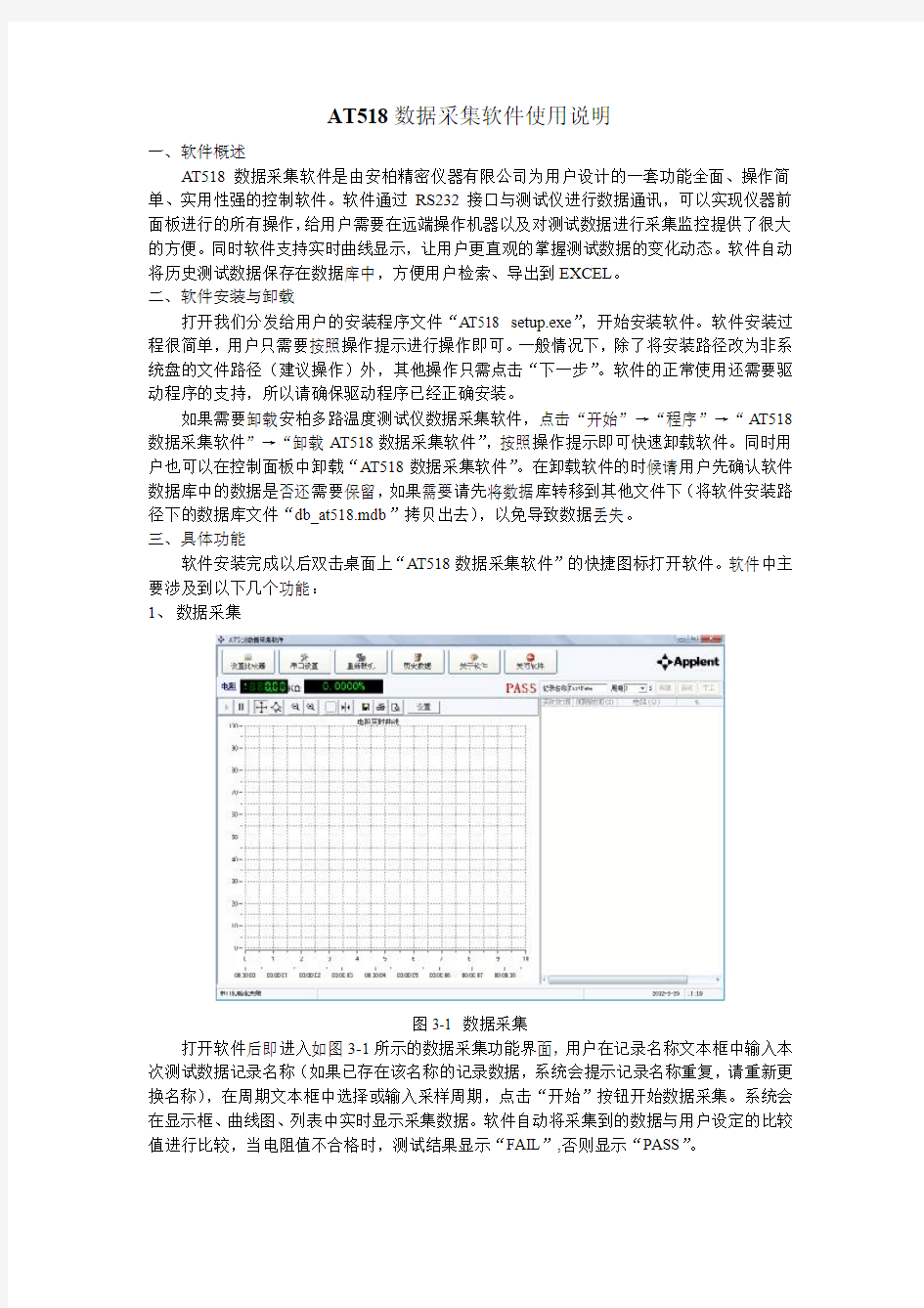
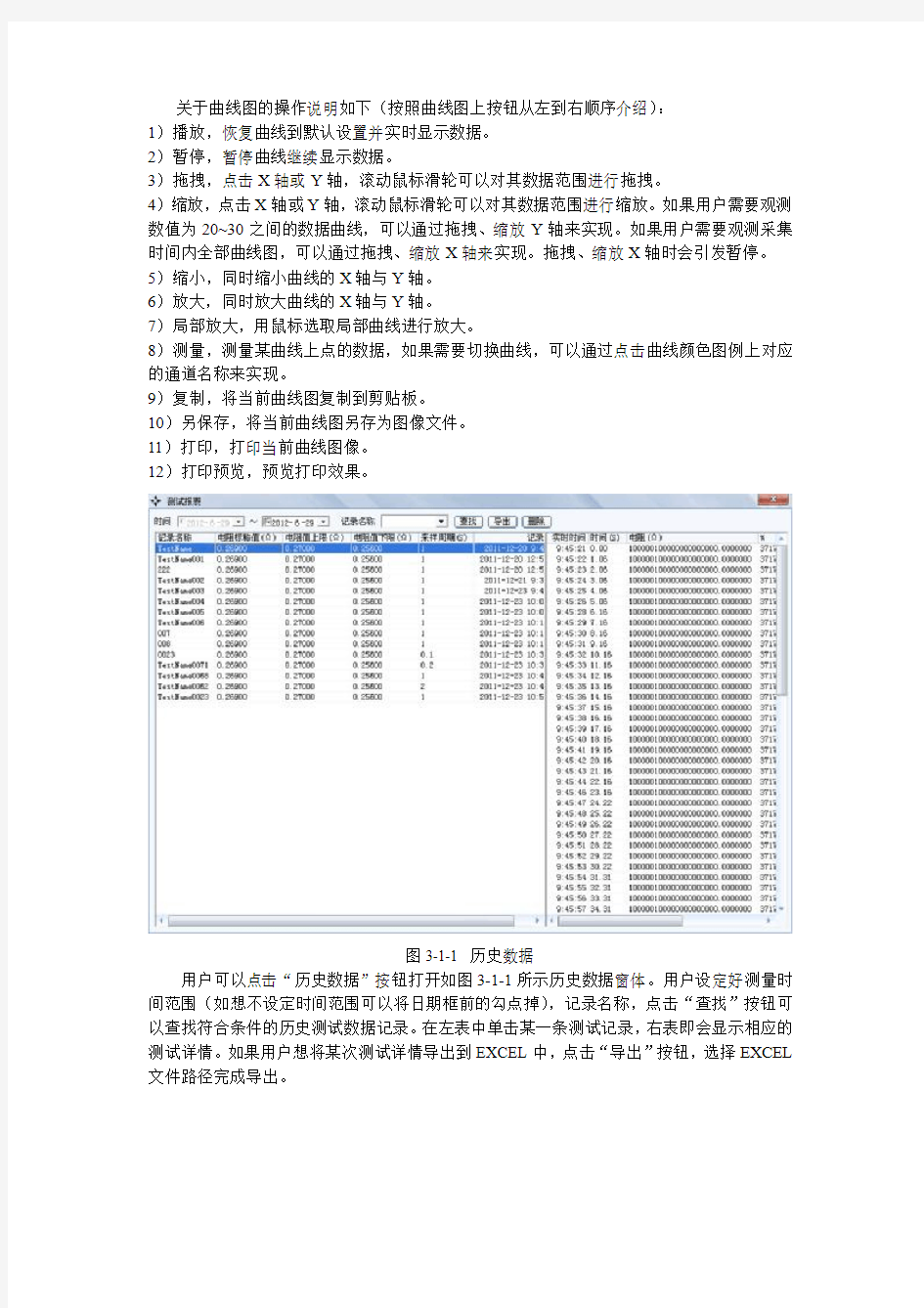
AT518数据采集软件使用说明
一、软件概述
A T518数据采集软件是由安柏精密仪器有限公司为用户设计的一套功能全面、操作简单、实用性强的控制软件。软件通过RS232接口与测试仪进行数据通讯,可以实现仪器前面板进行的所有操作,给用户需要在远端操作机器以及对测试数据进行采集监控提供了很大的方便。同时软件支持实时曲线显示,让用户更直观的掌握测试数据的变化动态。软件自动将历史测试数据保存在数据库中,方便用户检索、导出到EXCEL。
二、软件安装与卸载
打开我们分发给用户的安装程序文件“A T518 setup.exe”,开始安装软件。软件安装过程很简单,用户只需要按照操作提示进行操作即可。一般情况下,除了将安装路径改为非系统盘的文件路径(建议操作)外,其他操作只需点击“下一步”。软件的正常使用还需要驱动程序的支持,所以请确保驱动程序已经正确安装。
如果需要卸载安柏多路温度测试仪数据采集软件,点击“开始”→“程序”→“A T518数据采集软件”→“卸载A T518数据采集软件”,按照操作提示即可快速卸载软件。同时用户也可以在控制面板中卸载“A T518数据采集软件”。在卸载软件的时候请用户先确认软件数据库中的数据是否还需要保留,如果需要请先将数据库转移到其他文件下(将软件安装路径下的数据库文件“db_at518.mdb”拷贝出去),以免导致数据丢失。
三、具体功能
软件安装完成以后双击桌面上“A T518数据采集软件”的快捷图标打开软件。软件中主要涉及到以下几个功能:
1、数据采集
图3-1 数据采集
打开软件后即进入如图3-1所示的数据采集功能界面,用户在记录名称文本框中输入本次测试数据记录名称(如果已存在该名称的记录数据,系统会提示记录名称重复,请重新更换名称),在周期文本框中选择或输入采样周期,点击“开始”按钮开始数据采集。系统会在显示框、曲线图、列表中实时显示采集数据。软件自动将采集到的数据与用户设定的比较值进行比较,当电阻值不合格时,测试结果显示“FAIL”,否则显示“PASS”。
关于曲线图的操作说明如下(按照曲线图上按钮从左到右顺序介绍):
1)播放,恢复曲线到默认设置并实时显示数据。
2)暂停,暂停曲线继续显示数据。
3)拖拽,点击X轴或Y轴,滚动鼠标滑轮可以对其数据范围进行拖拽。
4)缩放,点击X轴或Y轴,滚动鼠标滑轮可以对其数据范围进行缩放。如果用户需要观测数值为20~30之间的数据曲线,可以通过拖拽、缩放Y轴来实现。如果用户需要观测采集时间内全部曲线图,可以通过拖拽、缩放X轴来实现。拖拽、缩放X轴时会引发暂停。5)缩小,同时缩小曲线的X轴与Y轴。
6)放大,同时放大曲线的X轴与Y轴。
7)局部放大,用鼠标选取局部曲线进行放大。
8)测量,测量某曲线上点的数据,如果需要切换曲线,可以通过点击曲线颜色图例上对应的通道名称来实现。
9)复制,将当前曲线图复制到剪贴板。
10)另保存,将当前曲线图另存为图像文件。
11)打印,打印当前曲线图像。
12)打印预览,预览打印效果。
图3-1-1 历史数据
用户可以点击“历史数据”按钮打开如图3-1-1所示历史数据窗体。用户设定好测量时间范围(如想不设定时间范围可以将日期框前的勾点掉),记录名称,点击“查找”按钮可以查找符合条件的历史测试数据记录。在左表中单击某一条测试记录,右表即会显示相应的测试详情。如果用户想将某次测试详情导出到EXCEL中,点击“导出”按钮,选择EXCEL 文件路径完成导出。
2、比较值设置
图3-2 设置比较器
在主界面点击“设定比较器”按钮,即可打开如图3-2所示的设置比较器窗体。用户可以设定30组不同的比较值,如果用户需要设定某一组比较值,在比较器名称下拉框中选择相应的比较器名称,在电阻标称值、电阻值上限、电阻值下限文本框中输入数值,点击“设定”按钮即可完成设置。
3、串口设置
图3-3
如图3-3所示,用来设置串行口、波特率。在电脑设备管理器中查看当前仪器设备所在端口号,在仪器上查看通讯波特率,选择相应选项,点击“确定”完成设置。
4、重新联机
软件打开时未能与仪器正常通讯,可以点击该按钮重新连接仪器。
5、关于软件
A T510数据采集软件版本相关信息。
6、关闭软件
退出A T510数据采集软件。
四、其他说明
软件功能是基于仪器功能开发的,涉及到的专业名词、数据测量方法、参数规格要求均与仪器上的设置保持一致,请用户使用软件前先仔细阅读仪器说明书,掌握仪器使用的基本知识。
软件异常关闭,重新打开软件时,出现串口初始化失败的现象,此时,打开任务管理器,在“应用程序”中查看是否有“A T510数据采集器”这一程序,如果有将其结束任务,然后再重新打开软件。
软件安装目录中的“db_AT510.mdb”文件为采集数据缓存数据库,请勿改动或删除,否则将导致无法正常采集数据。
在使用软件进行数据采集的时候最好不要使用仪器上按键对其进行其他操作,以免导致采集数据响应延时。
数据采集软件用户使用手册范本
省应急平台 数据采集软件用户使用手册 辰安科技股份 2020年6月
前言 省应急平台数据采集软件是省应急平台的配套软件,用于收集省应急平台的基础信息数据库、地理信息数据库、预案库、案例库、知识库和文档库等数据,地理信息数据库的地名库和专业地理专题图可通过本软件收集,其他地理信息数据和事件信息数据库、模型库的数据不通过本软件收集。
目录 1.第一章软件安装与启动 (1) 1.1光盘文件说明 (1) 1.2运行环境要求 (1) 1.3系统安装与卸载 (1) 1.3.1安装 (2) 1.3.2卸载 (8) 1.3.3可能问题 (9) 1.4软件启动 (10) 2.第二章数据录入 (11) 2.1选择数据类别 (11) 2.2录入界面简介 (12) 2.3添加记录 (13) 2.4保存记录 (15) 2.5删除记录 (17) 2.6关联数据录入 (17) 2.7扩展数据录入 (19) 3.第三章数据导航 (21) 3.1查找记录 (21) 3.2第一项记录 (22) 3.3前一项记录 (23) 3.4下一项记录 (24) 3.5最后一项记录 (24) 3.6数据列表区导航 (25) 4.第四章最佳实践 (27)
第一章软件安装与启动 1.1 光盘文件说明 光盘上的文件包括setup.bat、数据采集软件.msi文件、Access 2010 Runtime.exe文件,说明如下表: 1.2 运行环境要求 数据采集软件所需运行环境的最低要求如下表: 1.3 系统安装与卸载 如果机器已安装过本程序,请先卸载(参照 1.3.2 卸载),再安装(参照1.3.1)。
千户集团数据采集工作操作指南 企业使用
2016年总局千户集团数据采集工作操作指南 2016年3月 本方案适用于“总局千户集团成员企业财务数据采集”(以下简称“千户数据采集”)工作,对“千户数据采集”工作的主要环节和流程进行说明,请按此文档内容组织开展“千户数据采集”工作。
目录
一、千户集团数据采集范围 本次“千户数据采集”工作开展采集的企业数据为2011至2015年度的以下各类型数据,包括: (一)企业电子账套数据。包括账套信息、科目信息、余额信息和凭证信息等。 (二)企业填报数据。包括企业科目与财政部标准科目对应关系,财务报表及编制规则,以及其他财务资料(如财务审计报告,财务报表附注)等。 部分集团已在2014和2015年度开展过数据采集,本次采集工作只对缺失的部分进行补充即可。 二、千户集团数据采集方式 本次“千户数据采集”工作,采取“成员单位对总部、总部对省局、省局对总局”的方式开展。由企业集团总部统一部署其全部成员单位开展电子财务数据采集工作;企业集团总部集中收集和校验各成员单位电子财务数据后,汇总报送至企业集团总部所在省税务机关;企业集团总部所在省局税务机关对集团电子财务数据进行收集并最终传递给税务总局大企业司;税务总局集中各省税务机关采集的企业电子财务数据,实现数据在全国的共享。
三、数据采集工作时间安排 企业集团总部所在省税务机关应于3月31日前完成采集对应企业集团电子财务数据的工作。 企业集团总部所在省税务机关应于4月5日前对电子财务数据采集工作开展情况、数据情况、存在问题、工作建议等进行全面总结,并报送至税务总局可控FTP(报送地址请参考总局相关文件内容)。 四、数据采集工作流程说明 本次数据采集工作使用税友软件集团开发的“数据采集工具”进行企业财务数据的提取。数据采集功能能够支持的财务数据版本及类型请参考“附件1.采集工具支持范围”。 对于不能直接使用数据采集工具开展数据采集工作的企业,可以按照“附件 2.数据接口规范”文件中的要求,由企业自行导出企业的财务数据。对于银行业企业,由于银行业的业务数据量较大,银行业的凭证数据可以按照“附件 3.银行业企业补充数据接口规范”文件中内容进行处理。 为了能够清晰准确的开展企业财务数据的分析工作,银行业企业除对业务数据进行处理外,还需要对其财务数据单独进行导出,即银行业最终应生成完整的业务数据和财务数据两部分数据内容。
目录数据采集软件使用指南.
目录数据采集软件使用指南 为了方便各测绘成果目录汇交单位进行目录数据的录入和汇总,我们开发了目录数据采集软件,该软件能够实现手工数据的录入,也能完成批量数据的导入。 使用本录入软件,需要操作系统安装有MICROSOFT OFFICE XP中的ACCESS软件。如果您的计算机没有安装此软件,请与系统管理员联系。 为保证软件的正确运行,请安装MICROSOFT Office XP时,选择ACCESS 的“全部从本级运行”安装选项,并安装全部的OFFICE工具和共享功能。 下面简要说明本软件的功能和操作方法。 一、启动 打开“目录数据录入软件”,出现如下“测绘成果目录”总界面(图1,用鼠标左键点击所要录入的测绘成果目录,进入相应的目录录入模块。 (图1) 注:如果想了解本数据库的表的结构或其它对象,以及想要进行其它一些ACCESS的高级操作,只要在按下SHIFT键的同时打开数据库,即:打开“目录数据录入软件.Mdb”所在的文件夹,按下SHIFT键,同时用鼠标左键双击“目
录数据录入软件.Mdb”的图标、或启动MICROSOFT ACCESS,选择菜单“文件”->“打开”,出现“打开”对话框,导航到“目录数据录入软件.Mdb”所在的目录,按下SHIFT键,选择该文件并打开它。 请注意:在实施测绘成果目录汇总前,汇交单位应详细阅读“汇交测绘成果目录基本要求”。在“编目总窗口”中用鼠标点击“汇交测绘成果目录基本要求”链接标签,即可显示“汇交基本要求”窗口,如图2所示。 (图2) 二、录入
在(图 1上用鼠标左键点击任意一个成果目录(假设为“1: 10万地形图成果目录”),则可以录入该类成果目录(如图3所示), ①②③④⑤⑥⑦ (图3) 图3所示窗口的最下方为记录导航条,其中: ①第一条记录 ②上一条记录 ③记录编号(既可以显示当前记录编号,也可输入编号使指定编号的 记录成为当前记录) ④下一条记录 ⑤最后一条记录 ⑥创建新记录 ⑦记录总数 第二种录入界面是有含有子窗体的录入界面,这能满足具有关联关系的两个数据表的数据录入,以“天文大地测量成果目录”为例(见图4),窗体的上部分是主窗体,对应两个关联表中的主表,窗体的下部分是子窗体,对应两个关联表中的子表。 当主窗体中的数据改变时(记录间导航),子窗体里的数据会根据两个关联表间的关系而相应变化。
34970A数据采集器中文说明书
Agilent34970A 数据采集仪基本操作实验 一、实验目的 1.了解Agilent34970A数据采集仪的基本结构和功能。 2.了解Agilent34901A测量模块的基本功能和工作原理。 3.学习Agilent34970A数据采集仪使用面板进行数据采集的方法。 二、实验要求 1.根据Agilent34970A数据采集仪用户手册,掌握各开关、按钮的功能与作用。 2.通过Agilent34901A测量模块,分别对J型热电偶、Pt100、502AT热敏电组、直流电压、直流电流进行测量。 三、实验内容与步骤 1.实验准备 Agilent34970A数据采集仪的基本功能与性能。Agilent 34970A数据采集仪是一种精度为6位半的带通讯接口和程序控制的多功能数据采集装置,外形结构如图1、图2所示:
其性能指标和功能如下: 1.仪器支持热电偶、热电阻和热敏电阻的直接测量,具体包括如下类型: 热电偶:B、E、J、K、N、R|T型,并可进行外部或固定参考温度冷端补偿。 热电阻:R0=49?至?,α=(NID/IEC751)或α=的所有热电阻。 热敏电阻:k?、5 k?、10 k?型。
2.仪器支持直流电压、直流电流、交流电压、交流电流、二线电阻、四线电阻、频率、周期等11种信号的测量。 3.可对测量信号进行增益和偏移(Mx+B)的设置。 4.具有数字量输入/输出、定时和计数功能。 5.能进行度量单位、量程、分辨率和积分周期的自由设置。 6.具有报警设置和输出功能。 7.热电偶测量基本准确度:℃,温度系数:℃。 8.热电阻测量基本准确度:℃,温度系数:℃。 9.热敏电阻测量基本准确度:℃,温度系数:℃。 10.直流电压测量基本准确度:+(读数的℅+量程的℅)。 11.直流电流测量基本准确度:+(读数的℅+量程的℅)。 12.电阻测量基本准确度:+(读数的℅+量程的℅)。 13.交流电压测量基本准确度:+(读数的℅+量程的℅)(10Hz~20kHz 时)。 14.交流电流测量基本准确度:+(读数的℅+量程的℅)(10Hz~5kHz 时)。 15.频率、周期测量基本准确度:(读数的℅)(40Hz~300kHz时)。16.具有系统状态、校准设置和数据存储等功能。 Agilent34970A 数据采集仪的面板按钮功能与作用。 1. 在所显示的通道上配置测量参数:
千户集团数据采集工作操作指南企业使用
千户集团数据采集工作操作指南企业使用 公司标准化编码 [QQX96QT-XQQB89Q8-NQQJ6Q8-MQM9N]
2016年总局千户集团数据采集工作操作指南 2016年3月 本方案适用于“总局千户集团成员企业财务数据采集”(以下简称“千户数据采集”)工作,对“千户数据采集”工作的主要环节和流程进行说明,请按此文档内容组织开展“千户数据采集”工作。
目录
一、千户集团数据采集范围 本次“千户数据采集”工作开展采集的企业数据为2011至2015年度的以下各类型数据,包括: (一)企业电子账套数据。包括账套信息、科目信息、余额信息和凭证信息等。 (二)企业填报数据。包括企业科目与财政部标准科目对应关系,财务报表及编制规则,以及其他财务资料(如财务审计报告,财务报表附注)等。 部分集团已在2014和2015年度开展过数据采集,本次采集工作只对缺失的部分进行补充即可。 二、千户集团数据采集方式 本次“千户数据采集”工作,采取“成员单位对总部、总部对省局、省局对总局”的方式开展。由企业集团总部统一部署其全部成员单位开展电子财务数据采集工作;企业集团总部集中收集和校验各成员单位电子财务数据后,汇总报送至企业集团总部所在省税务机关;企业集团总部所在省局税务机关对集团电子财务数据进行收集并最终传递给税务总局大企业司;税务总局集中各省税务机关采集的企业电子财务数据,实现数据在全国的共享。
三、数据采集工作时间安排 企业集团总部所在省税务机关应于3月31日前完成采集对应企业集团电子财务数据的工作。 企业集团总部所在省税务机关应于4月5日前对电子财务数据采集工作开展情况、数据情况、存在问题、工作建议等进行全面总结,并报送至税务总局可控FTP(报送地址请参考总局相关文件内容)。 四、数据采集工作流程说明 本次数据采集工作使用税友软件集团开发的“数据采集工具”进行企业财务数据的提取。数据采集功能能够支持的财务数据版本及类型请参考“附件1.采集工具支持范围”。 对于不能直接使用数据采集工具开展数据采集工作的企业,可以按照“附件2.数据接口规范”文件中的要求,由企业自行导出企业的财务数据。对于银行业企业,由于银行业的业务数据量较大,银行业的凭证数据可以按照“附件3.银行业企业补充数据接口规范”文件中内容进行处理。 为了能够清晰准确的开展企业财务数据的分析工作,银行业企业除对业务数据进行处理外,还需要对其财务数据单独进行导出,即银行业最终应生成完整的业务数据和财务数据两部分数据内容。
DCS数据采集及展现系统使用说明书
中粮生化能源有限公司信息系统工程DCS数据采集及展现系统使用说明书 哈尔滨工业大学慧通新意信息技术有限公司 HIT HUITON CINEE INFO & TECHNOLOGY CO.,LTD 2007年12月
版本说明 本手册是随同中粮ERP产品一同发布的,产品如有扩展,该手册中将不再体现。 版权声明 Copyright ? 2006 by 哈尔滨工大慧通新意信息技术有限公司 All rights reserved. 未经本公司书面许可,本书任何部分内容不得以任何方式抄袭、节录、翻印或传播。
目录 第1章阅读指南......................................... 错误!未定义书签。 手册内容结构......................................错误!未定义书签。 使用约定..........................................错误!未定义书签。第2章系统综述......................................... 错误!未定义书签。 关于本系统........................................错误!未定义书签。 系统操作角色......................................错误!未定义书签。 与其他系统的联系..................................错误!未定义书签。第3章公用功能说明..................................... 错误!未定义书签。 界面图标按钮说明..................................错误!未定义书签。 界面文字按钮说明..................................错误!未定义书签。第4章基础配置......................................... 错误!未定义书签。 功能概述..........................................错误!未定义书签。 测点信息..........................................错误!未定义书签。 功能概述......................................错误!未定义书签。 数据项说明....................................错误!未定义书签。 操作说明......................................错误!未定义书签。 机组信息..........................................错误!未定义书签。 功能概述......................................错误!未定义书签。 数据项说明....................................错误!未定义书签。 操作说明......................................错误!未定义书签。 颜色配置..........................................错误!未定义书签。 功能概述......................................错误!未定义书签。 数据项说明....................................错误!未定义书签。 操作说明......................................错误!未定义书签。 分组信息配置......................................错误!未定义书签。
数据采集软件使用说明书
量表数据采集程序说明 (适用系统XP,2000,VISTA) 一.把量表用数据线连接到电脑,打开光盘数据包里面的“新版电脑采集程序”文件夹,再打开里面的“中文采集软件”文件夹,然后打开“FYData.exe”,出现如下窗口: 1→“打开”:打开原保存的测试数据记录;2→“保存”:保存当前的测试数据; 3→“预览”:打印预览;4→“打印”:打印; 5→“连接”:将量表的数据接口与计算机连接上; →“断开连接”:断开连接; 6→“提示”:数据超差时,出现“嘟”提示音; →“无提示”:数据超差时不提示; 7→“设置”:设置;详细说明见下文; 8→“退出”: 退出软件;
9→“清除”:删除所有已采集的数据; 10→“删除”:删除当前光标指定的数据; 11→“自动”:自动采样(采样时间在“setup”中设置); 12→“手动”:手动采样,按下此按钮,采样一次; 13→“序号”:采样序列号;14→“数据值”:采样数据值; 15→“误差值”:误差值=Value(数据值)-STD(标准值); 16→“P”:超差提示,“+NG”:超上公差;“-NG”:超下公差;“OK”: 在公差范围内,合格; 16→“4800”:显示的值是当前与计算机通信的连接速率; 17→“COM1”:显示与计算机连接的串口; 二.点击设置,出现如下界面: 操作者可以不填,自动采集间隔为2000毫秒每次,端口为连接电脑端口 三.点击公差进入公差设置,
单位:可选公制,英制 标准值:不能输入负数 上公差:输入上公差值 下公差:输入下公差值 注:拔出或者更换数据线时记得先点击“断开”,否则下次连接可能出现死机或者运行缓慢的情况。
数据采集软件使用说明
数据采集软件使用说明 一.软件安装 点击数据采集系统的安装文件,按照指示安装 二.驱动程序安装 如果是购买的数据线是USB接口的,请先安装驱动程序,在“USB驱动程序”目录下,点击“CH341SER”文件,安装指示安装 三.界面说明 四.操作说明 1.连接 打开软件后,点击【打开设备】按钮,软件自动搜寻设备,当前值窗口将有数据显示,【打开设备】按键变为【关闭设备】。 如果弹出 则表示设备连接失败,请按照说明书所附的故障处理来检查原因。 2.参数设定 在设备连接和断开的状态下都可以设置系统参数,点击【参数设置】按钮,参数设置窗口数据变成绿色(见下图),表示可以修改,数据修改完成后,再点击此按钮,参数保存,窗口恢复原样。
参数说明 1)标准尺寸 表示零件的名义尺寸 2)上公差 允许与标准尺寸的上偏差值 3)下公差 允许与标准尺寸的下偏差值 4)采集间隔 数据自动采集保存的间隔时间 5)测量单位 采集数据的单位由用户自己定义,可以是毫米、英寸和度 6)提示音 在数据保存时选择是否需要提示音 7)工件名称 工件名称用户可自己命名 8)操作员 操作员名称用户可自己命名 3.数据保存 数据保存可以是手动保存和自动保存,点击【手动采集】按钮,数据可以保存一条记录,点击【自动采集】按钮,可以按照参数设定中自动采集的时间来自动记录数据,记录过程中再点击该按钮可以停止采集。 点击【清除记录】按钮,可清除当前记录的数据 点击【保存导出】按钮,可把数据保存成EXCEL格式文件,做进一步处理。 五.故障处理 如果点击【打开设备】,显示找不到可用串口,请按下面的提示检测问题 1)检测设备是否打开 2)检测数据线是否连接正常 3)检测数据线是否被电脑识别 a.如果是USB数据接口请检测驱动程序是否安装,并在WINDOW的设备管理器中 找到已安装的设备 b.设备管理器的检测方式: 选择“我的电脑”,点击鼠标右键,在菜单中点击“属性”,弹出下面窗口 然后再点击“硬件”这一栏
通用大数据采集系统操作流程
通用税务数据采集软件的操作 目录 海关完税凭证发票(进口增值税专用缴款书)的操作流程 (1) 一、海关凭证抵扣,在通用数据采集软件里,分6步操作 (1) 二、以上6个步骤的具体说明 (1) 三、常见问题 (4) 铁路运输发票的操作流程 (6) 一、运输发票抵扣,在通用数据采集软件里,分6步操作 (6) 二、以上6个步骤的具体说明 (6) 三、常见问题 (9)
海关完税凭证发票(进口增值税专用缴款书)的操作流程 一、海关凭证抵扣,在通用数据采集软件里,分6步操作: 1、下载安装软件到桌面 2、打开软件第一步‘新增企业’(录入公司的税号和全称) 3、软件里第二步‘新增报表’(设置申报所属期) 4、软件里第三步‘纵向编辑’(录入发票内容) 5、软件里第四步‘数据申报’(把录入的内容生成文件,便于上传国税申报网) 6、国税申报网上传录入的发票数据(第5点‘数据申报’生成的文件上传) 二、以上6个步骤的具体说明 1、下载安装软件到桌面 进入申报网页htt://100.0.0.1:8001—服务专区“软件下载”—通用税务数据采集软件2.4(一般纳税人版)右键目标另存为—ty24双击安装—安装完成桌面上出现图标 2、打开软件第一步‘新增企业’(录入公司的税号和全称)
进入通用税务数据采集软件后,点击‘新增企业’,输入本企业的税号与公司名称,输完后点击确定。 3、软件里第二步‘新增报表’(设置申报所属期) 鼠标左键点左边”目录”-“海关完税凭证抵扣清单”,点中后,右键点“新增报表”或点击上方的新增报表,所属区间就是选企业要抵扣的月份,选好后点击确定 4、软件里第三步‘纵向编辑’(录入发票内容) 点新增企业下方的“纵向编辑”,弹出“记录编辑”窗口,同一条记录要录入两次发票信息,第一次录入发票信息,全部填好后,点保存并新增,弹出” 数据项目确认”的窗口,第二次录入发票信息。 ●第一次发票录入信息详细说明如下:
国网II型采集器使用说明书
ISO9001认证 DCZL14-XL02型采集器 使用说明书 杭州西力电能表制造有限公司 2010年5月
1 产品简介 DCZL14-XL02型采集器是低压电力线载波集中抄表系统的重要组成部分。该采集器符合国家电网公司Q/GDW 375.3-2009、Q/GDW 374.2-2009等《电力用户用电信息采集系统》系列标准,应用现代数字通信技术、计算机软硬件技术、低压电力线载波技术等进行电能量采集。 该型采集器电磁兼容性能优良,温度适应范围广,电压适应范围宽,可以在本地或远程查询和修改设备参数;配备高可靠性存储芯片方便存储采集器挂接的电表档案信息;采集器外壳采用ABS阻燃材料,壁挂式结构设计,体积轻巧,安装方便。 DCZL14-XL02型采集器简称为国网采集器II型。 功能特点: 2 性能指标 2.1 工作电源额定电压 220V±20% 2.2 频率范围 50Hz,允许偏差 -6%~+5% 2.3 外型尺寸 100mm(长)×40mm(宽)×50mm(厚) 2.4 气候条件 2.5 技术参数
3 产品系统连接图 图1. 系统连接图 4 工作原理框图 图2. 国网采集器II 型工作原理框图 5 安装与接线 5.1 外形与安装尺寸 单位:mm
图3.外形与安装图5.2 外观结构图 图4.外观结构示意图
警告: 请严格按照电力部门的有关操作规程及本采集器操作说明来安装,并且采集器不能沾水,以免引起人员伤害或设备损毁。 5.3 接线端子图 5.3.1 主接线端子图 采集器的电源接线如图5所示。 图5.单相双线电压端子定义图 L:对应红色线,交流220V电源L相输入。 N:对应黑色线,交流220V电源N相输入。 5.3.2 辅助信号端子及接线说明 辅助信号端子定义如图6所示。 图6.信号端子定义图 A:对应黄色线,RS485通信线A。 B:对应绿色线,RS485通信线B。 6 调试说明 6.1 状态指示 图7.状态指示图 红外通信:红外通信口,用于采集器参数的读设和数据的读取,1200bps/偶校验/8位数据位/1位停止位。
大企业数据采集分析平台软件产品说明
北京紫光华宇软件有限责任公司 2020年1月
大企业数据采集分析平台- VICDP 相关产品VICDP-税务版、VICDP-集团版、VICDP-录入版 程序版本V4.1.1 修订时间2009年05月 版权声明 本产品的所有部分,包括安装程序、联机帮助文档等,其知识产权归北京紫光华宇软件股份有限公司(简称“本公司”)所有,本公司会根据本系统程序的升级,更新本帮助文档的内容,恕不另行通知。未经本公司书面许可,不得任意仿制、拷贝、誊抄或转译。除此之外,本帮助文档中所涉及到的数据或报表的示例,均是为了尽可能地说明产品功能而虚构的,如与实际单位所使用的名称和报表数据相似,纯属巧合。 ■版权所有■不得翻印 北京紫光华宇软件股份有限公司 地址:北京市海淀区中关村东路1号院清华科技园科技大厦 C座23F 邮编:100084 E-Mail: 网址: 售后热线: 大企业数据采集报送流程 全国税务大企业管理分为国家级大企业和省级大企业,本次下发的大企业数据采集分析平台软件支持三种工作模式: 1、税务机关录入。这种形式可以同时支持国家级和省级大企业,由基层税务机 关录入,层层上报。对于国家级大企业,省局负责将这部分数据报送总局; 省级大企业数据,由省局大企业处负责管理使用。 2、大企业集团上报。国家级大企业填报数据后,通过邮件方式或其他方式直报 总局和本省省局大企业处。省级大企业数据报送本省省局大企业处之后,数据不再报送总局。(本方式将通过VICDP集团版和VICDP录入版支持,产品相关事宜将于2009年6月1日发布在我公司产品网站:) 3、省局导入CTAIS数据。省局负责将国家级大企业数据导入大企业数据采集分 析平台软件中,报送总局。省局也可以将省级大企业数据导入大企业数据采集分析平台软件,数据由省局大业务处负责管理使用。
数据采集器用户手册
数据采集器用户手册 文稿归稿存档编号:[KKUY-KKIO69-OTM243-OLUI129-G00I-FDQS58-MG129]
支持环境监测数据的接入、存储、分析和业务流程,服务于各级环保主管机构和监测中心、监测站,提高环保监测、执法效率和效能; 2.发展方向 随着社会经济的高速发展,重视人类生存环境逐渐成为人们意识、行动的重要的指导思想。根据国家环保总局的要求,要逐步在一些大中城市建立区域性的环境质量和污染源监测的自动化网络系统。 全国重点工业污染源企业分期逐步实施全天候污染源自动监测系统.主要针对企业治污设施的运行状况和排污口水质、流量进行持续全自动监测,将整个运行数据记录下来,以便随时抽调,为各级环保部门的监督管理提供准确依据。 在环境监测、环境信息方面,要开展区域环境质量地面自动监测、预报与预警技术研究。研究常规环境质量自动监测网络技术,研制基于激光遥感技术的区域空气质量监测、预报、预警及决策支持的技术体系,开展重点流域地表水监测预警系统技术研究和重点生态区与海洋环境预警监视系统建立的研究,研究农村源污染控制地面监测技术。 研究环境信息应用和综合决策技术方法,提高我国环境管理的统一规划与综合决策能力。开展环境信息数据库技术研究,研制环境信息传输系统,研究基于地理信息系统的环境信息查询、服务及基于因特网的环境信息技术,建立环境综合决策模型。 三、分类 1.JLWZ-YX-300-II数据采集器提供两种工作方式: 单机运行方式:作为本地的排污单位的监测仪器单独使用。
组网运行方式:采集器根据本地或中心站远程设置的采集周期采集 各通道数据、存储,通过GPRS上传给中心站。从而构成环境污染在 线监测系统。设备地址设置为1-14个ASCII字符,由中心站统一分 配。 2.JLWZ-YX-300-II数据采集器按数据链路不同,可以分为: ●GPRS方式(以下针对GPRS方式进行说明); ●PSTN方式; ●ADSL方式; ●SMS方式。 四、组网方式 环境污染在线监测系统组网方式如图1所示: 图1 环境污染在线监测系统组网方式 五、功能简介 1.JLWZ-YX-300-II数据采集器主要由8个子模块组成: 模拟量采集子模块 数字量采集子模块 开关量检测子模块 反控子模块 微处理器子模块 远程通讯子模块 人机界面子模块
数据采集系统简介研究意义和应用
一前言 1.1 数据采集系统简介 数据采集,是指从传感器和其它待测设备等模拟和数字被测单元中自动采集信息的过程。数据采集系统是结合基于计算机(或微处理器)的测量软硬件产品来实现灵活的、用户自定义的测量系统。该数据采集系统是一种基于TLC549模数转换芯片和单片机的设备,可以把ADC采集的电压信号转换为数字信号,经过微处理器的简单处理而交予数码管实现电压显示功能,并且通过与PC的连接可以实现计算机更加直观化显示。 1.2 数据采集系统的研究意义和应用 在计算机广泛应用的今天,数据采集的在多个领域有着十分重要的应用。它是计算机与外部物理世界连接的桥梁。利用串行或红外通信方式,实现对移动数据采集器的应用软件升级,通过制订上位机(PC)与移动数据采集器的通信协议,实现两者之间阻塞式通信交互过程。在工业、工程、生产车间等部门,尤其是在对信息实时性能要求较高或者恶劣的数据采集环境中更突出其应用的必要性。例如:在工业生产和科学技术研究的各行业中,常常利用PC或工控机对各种数据进行采集。这其中有很多地方需要对各种数据进行采集,如液位、温度、压力、频率等。现在常用的采集方式是通过数据采集板卡,常用的有A/D 卡以及422、485等总线板卡。卫星数据采集系统是利用航天遥测、遥控、遥监等技术,对航天器远地点进行各种监测,并根据需求进行自动采集,经过卫星传输到数据中心处理后,送给用户使用的应用系统。 1.3 系统的主要研究内容和目的 本课题研究内容主要包括:TLC549的工作时序控制,常用的单片机编辑C语言,VB 串口通信COMM控件、VB画图控件的运用等。 本课题研究目的主要是设计一个把TLC549(ADC)采集的模拟电压转换成八位二进制数字数据,并把该数据传给单片机,在单片机的控制下在实验板的数码管上实时显示电压值并且与计算机上运行的软件示波器连接,实现电压数据的发送和接收功能。
K37环保数据采集器使用说明书
K37环保数据采集器 使用说明书 博控自动化技术有限公司2010年2月
前言 感谢您购买本公司的产品!感谢您对环保事业做出的贡献! 本手册是关于设备的功能、设置、安装、接线方法、操作方法、故障时的处理方法等的说明书。在操作之前请仔细阅读本手册,正确使用。 请将本手册妥善保存,以便随时翻阅和操作时参考。 注意事项 本手册容如因功能升级而有修改时,恕不另行通知。 如果您在使用过程中对我们的产品或者服务有任何建议或意见,请与我们联系。 说明书版本 2010年2月,版本号:1.2。
请安全使用本设备 为了您能安全使用本设备,操作时请务必遵守下述安全注意事项。如果不按照本手册的说明操作,有导致设备不能正常使用的可能,甚至有导致损坏设备的危险,如因此导致设备故障,我公司不承担责任。 警告 ●只有受过培训的专职人员才能进行设备安装调试和操作。 ●接通电源之前请确认设备的电源电压是否与供电电压一致。 ●电源需要有接地端。 ●必须在设备断电的情况下进行接线。 ●必须在设备断电的情况下插拔SIM卡。 ●未经过培训的人员,不得打开设备外壳。
第一章.概述 (6) 1-1.产品的通信方式说明 (6) 1-2.产品的数据采集原理 (7) 1-3.产品特点 (8) 第二章. 产品技术参数 (10) 2-1.外形图 (10) 2-2.技术参数 (11) 2-3.使用条件 (12) 第三章.安装与维护 (13) 3-1.接线前的准备 (13) 3-2.接线说明 (14) 3-3.跳线说明 (15) 3-4.安装注意事项 (16) 3-5.设备的维护与保养 (17) 3-6.设备的保修 (17) 3-7.设备安装尺寸 (18) 第四章.显示和键盘操作 (19) 4-1.主菜单 (19) 4-2.采集量显示 (20) 4-3.显示符号说明 (22) 4-4.LED指示灯说明 (23) 4-5.键盘 (24) 4-6.系统设置 (27)
数据采集软件必备使用手册
数据采集软件使用手册 第一章操作说明 一、采集软件的特点 (一)简便性 数据采集软件是一套免安装的应用软件,在使用该软件的时候可以直接在光盘上运行,为我们的使用提供了很大方便。同时,由于该软件不需要安装,因此不会对企业的计算机造成任何的影响。 (二)智能化 无需用户提供企业所用财务软件的版本、应用数据库类型,能实现自动搜索财务软件类型、财务软件应用数据库、自动破解数据库密码(仅限服务器端)、自动搜索财务软件帐套。 附表:在服务器端或客户端及非财务软件计算机上采集的区别 (三)通用性 提供高级采集工具,通过数据库连接的建立,实现万能采集。(仅限Windows系列操作系统) (四)安全性 数据采集软件仅用于将企业的涉税电子数据转换成标准的电子文档,供“涉税鉴证软件”使用。其采集的文档经过加密计算的处理,其他任何程序无法读取其数据,为企业信息的安全提供了保障。
二、代替符号的说明 为了使本说明书更加简洁、明了,我们在编写本书的过程中使用了一些简单的符号代替部分图形和文字描述: 第二章采集软件的操作 一、采集软件运行与退出 (一)采集软件的运行
将涉税鉴证业务软件光盘放入到企业的装有财务软件的计算机中,双击桌面上的〖我的电脑〗,选择光盘上的〖数据转换系统〗下的“数据采集软件”并双击打开,这时系统将自动运行数据采集软件,运行的界面如下图所示: 数据采集软件根据企业所使用的财务软件的性质大致分为三大类:〖国内软件〗、〖地方软件〗、〖国外软件〗和〖其它软件〗。 〖国内软件〗按软件的种类分成九小类;〖其它软件〗涵盖了铁路通信、电力等行业软件;〖国外软件〗和〖地方软件〗则根据我们所接触到的加以补充。在使用的过程中,我们可根据企业实际采用的财务软件种类和版本加以区别选择。 (二)采集软件的退出 在上面显示的运行主界面中,单击〖退出〗,即可退出数据采集软件。 二、采集软件的示范说明 (一)金蝶软件 金蝶软件为深圳金蝶软件科技有限公司产品,目前主要分金蝶2000财务软件、k3企业管理软件及KIS三个系列。金蝶2000主要包括总帐报表版、标准版、工业版、商业版和行政事业版,采用Access数据库,其操作方式基本相同;K3主要包括工业版和商业版,采用SQL Server数据库;KIS系列中的标准版、迷你版采用Access数据库(数据转换操作同金蝶2000系列),KIS专业版采用SQL Server数据库(数据转换操作同金蝶2000系列)。以下分别针对有代表性的K3系列及2000系列介绍数据转换操作:
通用数据采集管理系统(设计说明书)
软件设计说明书 版本:1.0
目录 1.引言 (3) 1.1 目的 (3) 1.2 背景 (3) 2.总体设计 (3) 2.1 软件描述 (3) 2.2 设计方法 (3) 2.3 软件结构 (3) 2.4 模块设计说明 (5) 2.4.1 设备信息管理 (5) 2.4.2 基站信息管理 (6) 2.4.3sim卡信息管理 (7) 2.4.4 恒温箱信息管理 (8) 2.5 流程图 (8) 2.5.1 数据录入流程: (8) 2.5.2 数据采集流程 (9)
1.引言 1.1 目的 编写此需求分析报告,实现公司自主研发的各个设备的数据采集进行同一管理。重点是要实现各个设备不同条件的查询功能。后台管理人员可以输入需要管理的设备信息,对设备的各项数据信息进行管理。 1.2 背景 项目名称:通用数据采集系统。 研发单位:北京创和世纪通讯技术有限公司技术部 2.总体设计 2.1 软件描述 通用数据采集系统可以实现设备、基站、sim卡、恒温箱信息的管理已经对各个模块进行实时查询,并通过报表系统形成响应的报表数据。各个模块都有信息的录入、修改、查询等功能。采用C/S的软件体系结构,服务器采用Windows2003,mysql.客户端采用Windows XP,浏览器采用IE6.0以上。 2.2 设计方法 本软件采用传统的软件开发生命周期的方法,采用自定向下,逐步求精的结构化的软件设计方法 2.3 软件结构 1.总体结构:
2.设备信息管理模块: 3.基站信息管理模块: 4.sim
5.恒温箱信息管理模块: 2.4 模块设计说明 2.4.1 设备信息管理 一.设备类别信息 1.模块描述: 管理系统中涉及到的设备的类别。 2.实现功能: 对设备的类别进行添加、修改、查询功能。 3.输入、输出: 二.设备总表信息 1.模块描述: 管理系统中所有的设备。 2.实现功能: 对设备进行修改、查询功能。设备的添加是从数据库直接添加,不能随便添加。 3.输入、输出:
通用数据采集系统操作规程
精心整理通用税务数据采集软件的操作 目录 海关完税凭证发票(进口增值税专用缴款书)的操作流程 (1) 一、海关凭证抵扣,在通用数据采集软件里,分6步操作 (1) 二、以上6个步骤的具体说 三、问题 (4) 铁路运输发流 一、运输发票抵扣,.6 二、以上说 6 三、常见问题 (9) 一、6步操作: 1、 2、打开软件第一步‘新增企业’(录入公司的税号和全称) 3、软件里第二步‘新增报表’(设置申报所属期) 4、软件里第三步‘纵向编辑’(录入发票内容) 5、软件里第四步‘数据申报’(把录入的内容生成文件,便于上传国税申报网) 6、国税申报网上传录入的发票数据(第5点‘数据申报’生成的文件上传) 二、以上6个步骤的具体说明 1、下载安装软件到桌面
—服务专区“软件下载”—通用税务数据采集软件 2.4(一般纳税人版)右键目标另存为—ty24双击安装—安装完成桌面上出现图标 2、打开软件第一步‘新增企业’(录入公司的税号和全称) 进入通用税务数据采集软件后,点击‘新增企业’,输入本企业的税号与公司名称,输完后点击确定。 3、软件里第二步‘新增报表’(设置申报所属期) 鼠标左键点左边”目录”-“海关完税凭证抵扣清单”,点中后,右键点“新增报表” 或点击上方的新增报表,所属区间就是选企业要抵扣的月份,选好后点击确定 4、软件里第三步‘纵向编辑’ 点新增企业下方的“纵向编辑” ”的窗口,第二次录入发票信息。 ● 专用缴款书号码22位,X代表数字,-后的英文字母必须是L,L)进口口岸代码 进口口岸名称 填发日期 录入的内容必须跟第一次 5、软件里第四步‘数据申报’(把录入的内容生成文件,便于上传国税申报网) ●所有发票录入完成后,最后一步才是点击‘数据申报’,点指定路径(请记好指定 路径,便于到国税申报网上传时找这个文件时用),点“开始导出” ●导出后,会生成两个文件,HGWSPZ201105_330100AAAAAAAAA_JK与 HGWSPZ201105_330100AAAAAAAAA_CRC(这两个文件名就是到国税申报网上需要导 入的两个文件) 6、国税申报网上传录入的发票数据(第5点‘数据申报’生成的文件上传)
数据采集系统用户手册
社会保险基本信息数据采集系统 (离休人员) 用户手册 首都信息发展股份有限公司 二零零三年三月
目录前言2 第一章系统安装与基本操作注意事项3一.安装环境3 二.安装步骤3 三.基本操作注意事项3 第二章系统操作说明4 一.单位信息4 增加单位4 单位信息查询编辑6 查询单位信息7 修改社保登记证号8 修改单位信息8 选择打印单位报表9 全部打印单位报表9 删除单位9 二、人员信息9 人员增加10 人员查询编辑12 查询人员信息13 修改人员信息13 选择打印个人报表14 全部打印个人报表14 删除人员信息14 三.报表打印15 打印单位报表15 打印个人报表16 五.数据转换17 导入数据19 导出数据19 生成软盘文件19 查看日志19 六.用户管理20 增加用户20 修改用户信息21 删除用户21 七.退出数据采集系统21
前言 北京市社会保险基本信息数据采集系统(简称数据采集系统)是根据北京市社会保险基金管理中心颁发的《参加社会保险单位与个人基本信息采集数据项填写说明》而开发完成。 本系统所面向的主要参保人群是离休人员和在乡二等乙级伤残军人,提供了单位信息和个人信息的录入、查询、修改、删除,报表打印,数据导入/导出以及用户权限管理等功能,满足了社会保险基本信息采集的业务需要。 本手册特为方便、规范用户使用“数据采集系统”编制而成。
第一章系统安装与基本操作注意事项一.安装环境 计算机内存: 128M 操作系统:中文WIN98 /WIN2000/ WIN NT/ WIN XP 二.安装步骤 1.运行光盘中的setup安装程序,一路点击下一步按钮,最后点击完成按 钮,重新启动计算机,安装完成。 2.点击桌面上的离休统筹数据采集系统图标,运行数据采集软件。 3.录入用户名和密码,默认的密码是 1 ;点击“登录”按钮,进入数据 采集系统。 三.基本操作注意事项 1.单位信息和人员信息的录入包括必录项和选填项两部分,所有标题文字为 蓝色的项目是必录项,绿色的项目是关联时的必录项,黑色的为选填项。 2.所有日期应按YYYY-MM-DD格式填写,将光标停留在日期项上,系统显示 提示信息。 3.填写表单时既可用鼠标操作,又可使用键盘进行操作。回车键ENTER:下 一项;上/下箭头↑↓:在列表框中选择上一条或下一条记录。Shift键+上/下箭头↑↓:以整块的方式选择信息条。Ctrl键+ 鼠标左键:以跳跃的方式选择信息条。 4.单位信息和人员信息录入或更改后,可以使用快捷键F1进行快速保存。
REXDC2.0雷磁数据采集软件操作说明书
REXDC 2.0 雷磁数据采集软件操作说明书 上海精密科学仪器有限公司
目录 一、概述 二、软件的安装 三、运行软件 四、设置 五、记录数据 六、编辑数据 七、输出数据 八、注意事项
一、概述 随着计算机在分析测试中应用的日益广泛,分析测试的信息化程度越来越高。“雷磁数据采集软件”是针对雷磁台式智能电化学系列仪器和便携式智能电化学系列仪器而编写的数据采集管理软件,可通过连接仪器和计算机的RS-232接口,实现对这两大系列的仪器测试数据的自动采集和管理。进一步发展,可连接到LIMS 平台,以达到电化学分析测试信息化的目的。 该软件采用Microsoft Visual Basic 6 .0进行编制,具有WIN风格的操作界面,能对仪器的测试数据进行自动采集,并具有数据库存储、电子表格、曲线图、输出等数据管理功能。 二、软件的安装 2.1系统要求 a) CPU:奔腾或以上 b) 操作系统:Windows 95或以上 c) 内存:16M或以上 d) 硬盘空间:10M e) 端口:空闲的RS-232接口或USB接口(需安装驱动) 2.2安装方法 a) 将光盘插入CD驱动器或软盘插入软驱动器。 b) 运行安装程序:REXDC2.0Setup.exe。 c) 按照安装向导的指示进行安装。 2.3USB驱动安装 1、接通仪器电源,将数据线插入计算机的USB端口,打开仪器电源开关,系统提 示发现新硬件,并弹出找到新硬件向导窗口,选择“从列表或指定位置安装”。 如下图,按【下一步】。
注:如果一直没有反应,换主机背后主板上的USB接口试试 2、进入下图画面,选择“在搜索中包含这个位置”。 点击“浏览”在驱动软件所在位置选择Windows_2K_XP_S2K3_Vista,按【下一步】继续,系统开始自动安装驱动程序。
通用数据采集系统使用说明V1.1分解
通用数据采集系统 使用说明 版本:1.0 android操作系统专用 2013/09/24
一、通用数据采集系统安装 (4) 二、通用数据采集系统目录组织结构 (4) 三、系统主界面 (4) 四、视图 (5) 1、比例尺 (5) 2、放大、缩小 (5) 3、移屏、缩放 (5) 4、全图 (5) 5、GPS跟踪 (5) 五、GPS (5) 1、打开GPS (5) 2、GPS状态 (5) 3、GPS定位 (6) 六、工程管理 (7) 1、新建工程 (8) 1.1图层模板 (9) 1.2坐标系统 (9) 1.3我的坐标系 (10) 2、打开工程 (11) 2.1快捷打开工程 (11) 2.2常规打开工程 (11) 3、删除工程 (12) 七、图层 (12) 1、底图图层 (12) 2、新建图层 (12) 3、图层属性 (14) 4、渲染图层 (14) 八、选择、编辑属性 (18) 1、选择实体 (18) 2、编辑属性 (19) 2.1属性信息 (19) 2.2照片管理 (20) 九、数据编辑 (21) 十、采集 (21) 1、选择采集图层 (21) 2、采集模式 (22) 十一、工具 (25) 1、量距 (25) 2、量面 (25) 3、更多 (26) 3.1系统设置 (26) 3.2采集统计 (27) 3.3保存 (27)
3.4数据导出 (27) 3.5关于系统 (28) 4、退出系统 (29) 十二、底图配准工具使用说明 (29) 1、配准工具目录 (29) 2、运行环境 (29) 3、功能介绍 (29) 3.1打开图像 (29) 3.2视图 (30) 3.3设置参数 (30) 3.4选取配准点 (30) 3.5计算控制点 (32) 3.6格式转换 (33) 3.7保存控制点 (33) 3.8加载控制点 (33)
